MicrosoftEdgeにGoogleChrome拡張機能をインストールする方法

それが最初に発表されたとき、Chromiumコードを採用するというMicrosoftの決定は懐疑的でした。同社のChromiumベースのブラウザであるEdgeの発売は、GoogleChromeを廃止するための最新の試みです。マイクロソフトが独自のソフトウェアを実行していた時代は終わりました。
新しいMicrosoftEdgeは、内部から攻撃することでGoogleの王位を奪おうとしています。全体的に優れたパフォーマンスを主張するMicrosoftは、2つの世界の長所を組み合わせています。 Edgeの最大の利点の1つは、GoogleChrome拡張機能を実行できることです。つまり、Microsoft Edgeユーザーは、実際にChromeを使用しなくても、Chromeのすべての利点を享受できます。いいね?これらのChrome拡張機能を実行する方法は次のとおりです。
ダウンロードEdge
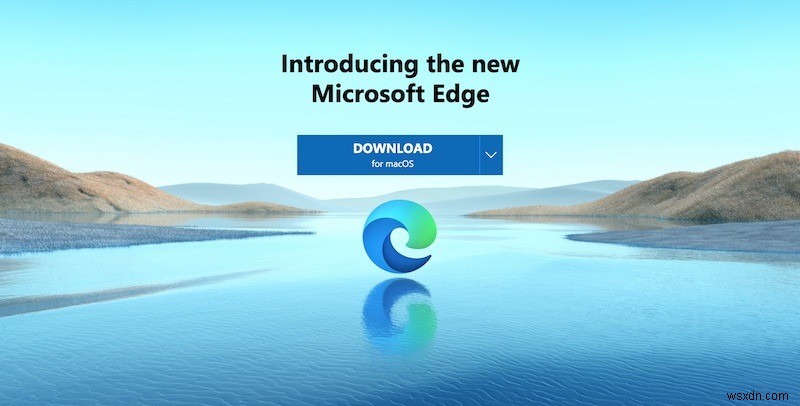
まず、Edgeブラウザの最新バージョンをダウンロードすることから始める必要があります。これはmicrosoft.comで行うことができ、既存のブラウザが適切なダウンロードパッケージを決定します。 Edgeは現在、AndroidとiOSの両方のWindows 10、macOS、およびモバイルソフトウェアで利用できます。
同じChromiumコードベースで構築すると、デスクトップベースのすべてのEdgeユーザーが、信じられないほど豊富なChrome拡張機能を利用できるようになります。 Microsoftには独自の拡張機能もあり、MicrosoftStoreからダウンロードできます。この記事の執筆時点では、ネイティブ拡張機能の選択はかなり制限されています。正直なところ、それは問題ありません。Chrome拡張機能が非常に多いため、Microsoftは時間をかけてネイティブセレクションを増やすことができます。
拡張機能メニューの検索
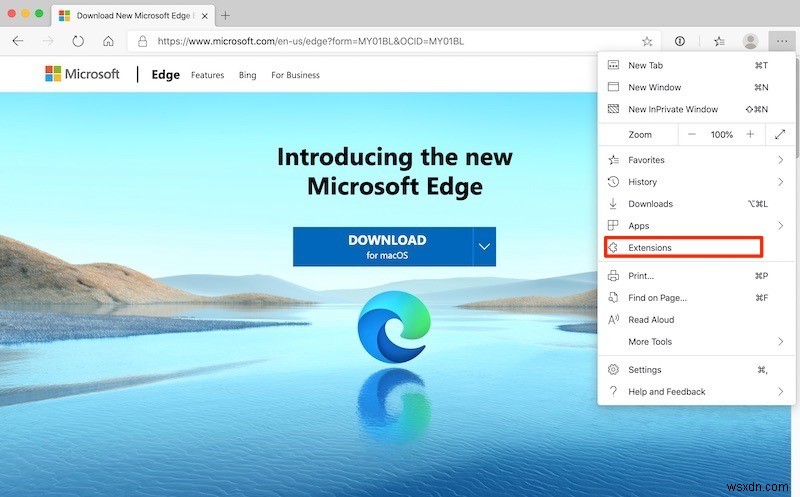
Edgeをコンピューターにインストールした後、Chrome拡張機能を追加するのは比較的簡単です。一度コツをつかめば、ほんの数秒で拡張機能を自由にインストールできます。始めましょう。
- ブラウザの右上隅にある3つの横のドット、つまり省略記号を見つけて、メニューを開きます。
- 次に、マウスを下にドラッグして、メニューの[拡張機能]をクリックします。
- 拡張機能を押すと、ブラウザに新しいタブが開きます。次の手順に従って続行します。
サードパーティの拡張機能を有効にする
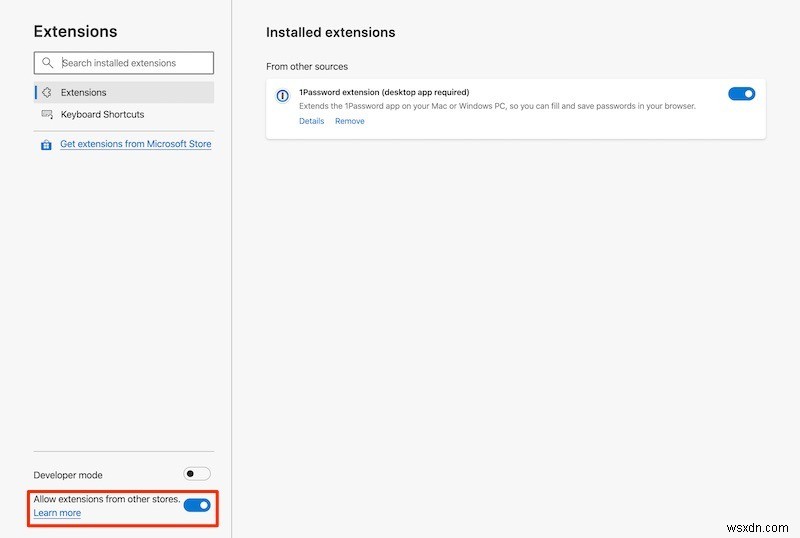
これは最も重要な部分です。幸い、ワンクリックです。拡張機能ページの左下には、「他のストアからの拡張機能を許可する」というラベルの付いたオプションがあります。そのオプションを切り替えて、アクティブにします。 MicrosoftがChromeウェブストアで拡張機能を確認していないことを示すポップアップ警告が表示されます。それはオッケーです。 [許可]をクリックするだけで次に進みます。
拡張機能の追加
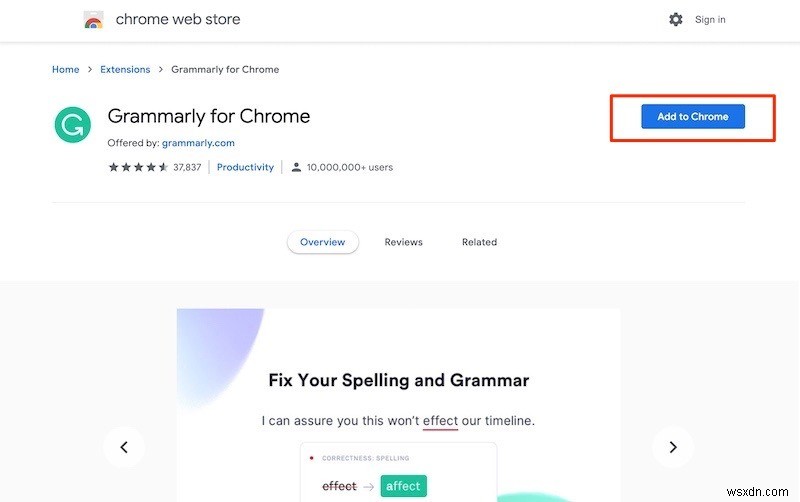
ウェブストアをクリックして、GoogleのChrome拡張機能のリポジトリにアクセスします。なんらかの理由で機能しない場合は、「Google Chrome拡張機能」をGoogleまたはBingで検索するだけで、適切なページに移動できます。
次に、必要な拡張機能を見つけてインストールします。追加できる拡張機能には、ページの右上に「Chromeに追加」というラベルの付いた青いラベルが表示されます。それをクリックして、次の警告ポップアップで[拡張子を追加]をクリックするだけです。確認ダイアログはほとんどすべてのインストールで発生するため、警告を無視し続けてください。うまくいけば、Microsoftはしばらくしてそれを削除するでしょう。
警告
これを最初の警告と考えてください。GoogleChrome拡張機能はEdge環境でテストされていません。これが意味するのは、メモリリークやその他のさまざまな破損が発生する可能性があるということです。問題が発生した場合は、原因が見つかるまで拡張機能を1つずつアンインストールしてみてください。
Chrome拡張機能のアンインストール
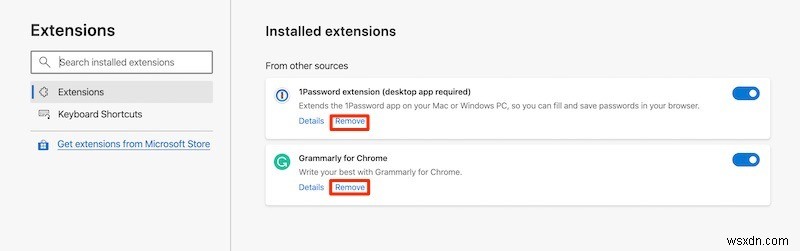
インストールは簡単ですが、Chrome拡張機能のアンインストールも同様に簡単です。 「拡張機能」タブに戻ります。インストールされている拡張機能は、MicrosoftのネイティブセレクションとChromeによって分類されています。拡張機能を削除するには、[削除]をクリックすると削除されます。
結論
Edgeは、将来的にMicrosoftラップトップのデフォルトのブラウザとして登場する可能性が高いため、多くの市場シェアを獲得する可能性があります。その機能をパーソナライズして増やす方法を知ることは重要です。 Chrome拡張機能を追加すると、すでに優れたブラウザがさらに優れたものになります。世界は別のChromiumブラウザを必要としていましたか?それはまた別のテーマですが、それまでの間、ブラウジングを楽しんでください!
-
Edge Insider で Chrome ストアから拡張機能をインストールする方法
Microsoft Edge が EdgeHTML を Chromium に切り替えたので、Edge に Google Chrome Web Store から拡張機能を追加するのは非常に簡単です。 Edge に拡張機能を追加するプロセスは、Chrome に拡張機能を追加するプロセスと同じです。 Microsoft の Edge には約 100 の拡張機能しかありませんが、Chrome ウェブストアには何百もの拡張機能があります。 Edge 内でいくつかの設定を切り替えたら、Chrome Web Store に移動し、[Chrome に追加] をクリックして Chrome 拡張機能を Edge
-
Mac に Google Chrome をインストールする方法
最近 macOS に切り替えましたか? Chrome ブラウザーでのブラウジングが見つからない? Safari は macOS のデフォルトの Web ブラウザですが、Apple の専用ブラウザの大ファンでない場合は、Mac に Google Chrome をインストールすることもできます。 この投稿では、macOS で Chrome をダウンロードしてインストールする方法について、順を追って説明しました。 豆知識: Safari は当初、macOS の既定の Web ブラウザーではなかったことをご存知ですか?はい、あなたはその権利を聞いた。以前は、Microsoft と Apple
